
面對日益強大的新世代行車記錄器產品,米家行車記錄器1S的出現實屬一股「清流」,因為現在新推出的行車記錄器多半會整合多項記錄行車影像以外的附加功能,如胎壓偵測、測速照相提醒、前車起步提醒、車道偏移提醒、前車碰撞提醒、大燈開啟提醒、疲勞駕駛提醒或連結倒車顯影等輔助項目。不過以上附加功能都沒有出現在米加行車記錄器1S,它就是台很單純的行車記錄器,頂多加上3吋觸控螢幕、碰撞緊急錄影存檔鎖定、Wi-Fi連結APP、停車監控及語音控制等實用功能。先附上1S的規格諸元表供各位參考:
產品尺寸 |
87.5 x 53 x 18 mm |
電池容量 |
470mAh |
電池類型 |
鋰離子聚合物電池 |
供電方式 |
車用點煙器 |
鏡頭元件 |
SONY IMX 307 |
感應器 |
加速度感應器 |
鏡頭 |
FOV 140度、F1.8、6玻 |
解析度 |
1080P/30FPS |
無線連接 |
Wi-Fi IEEE 802.11 b/g/n 2.4GHz |
工作溫度 |
-10°C~60°C |
支援系統 |
Android 4.4 或 iOS 9.0 及以上 |
記憶卡 |
建議使用容量16~64GB、讀寫速度為Class10及以上的MicroSD |

外觀盒裝就是明顯的米家風格,以白色基底為主,加上橘色米家符號,封面就是1S的正面照片。

背面就是放上1S的重點功能,如觸控式螢幕、星光夜視元件與碰撞鎖定等,都是現在行車記錄器具備的基本項目。

背面主要是附上1S的規格表項目,讓消費者對1S有初步認識。

打開後就是1S的主機本體,取下後才會見到說明書與配件。

背面的保護貼另有說明,以圖示方式簡單介紹1S的建議安裝步驟,先將內部附上的靜電貼貼上擋風玻璃,再將支架吸附於靜電貼上。

主機取下之後,背面還有車內安裝的簡易說明,一般來說最普遍的走線方式就是將行車記錄器安置於中央後視鏡附近位置,接著將電源線從頂篷前端行經A柱、儀錶台至點煙器或USB孔。

這裡是1S盒裝內附上的所有配件,包含主機本體、支架、靜電貼x2、車用充電器、電源線、耐高溫膠片x2、走線撬棒及說明書,靜電貼與膠片都有兩張可替換或換車時使用,附上走線撬棒也是挺貼心的,大家稍研究一下自己安裝還可省去一筆額外找店家安裝費用。

接著來看看主機本體,87.5x53x18mm的整體尺碼不大且放在手上的重量頗輕,機身是採用霧黑塗裝處理,左上與右上分別是金色1S與米家Logo,整體質感不錯且機身使用時也不會留下指紋。

機身上方是支架接點、電源鍵與電源線插座。

機身左側蓋子掀開就是記憶卡安裝位置,官方是寫最大支援至64GB,並使用Class10以上的MicroSD記憶卡。採用觸控處理的背面3吋觸控式螢幕,觸控之處主要位於底部四個白點位置,再依照畫面指示來進行操作即可。以上就是1S的盒裝與外觀介紹,再來進入開機後的選單畫面。

這是1S的首頁畫面,3吋螢幕大小算是恰到好處,可以直接觀看螢幕來調整拍攝視角。左上REC鍵在錄影時會有紅點閃爍,右上就是日期時間與Wi-Fi功能符號,底部為四大功能選單。採用觸控方式操作的1S,點選方式並非直接按下綠色箭頭位置的符號使用,而是觸碰相對應底下紅色箭頭位置的觸控區域,剛開始使用得習慣一下,我剛開始一直想直接點綠色箭頭那排符號來進行操作...觸控靈敏度倒是相當不錯。
不過比起我自身使用或先前測試過的行車記錄器,多半是將選單實體按鍵設計在機身側邊或底部位置,有時得再用手指去尋找確切位置後再進行按壓點選,相較之下1S的操作方式確實較為直覺、簡易。

接著由左至右一一介紹,左一符號是切換錄音功能,開啟後會特別說明音訊檔案只會存在本機記憶卡而不會上傳至雲端。

左二是緊急影片錄製存檔功能,按下後會立即開始錄製一段約30秒左右的影片並儲存。

右二是相簿功能,進入後再分為一般影片、緊急影片、停車監控影片及照片,依照自己所想找的檔案分類進入即可 。

右一便是進入主選單進行其他功能設定,第一頁內容主要是開啟Wi-Fi連接功能與設定開機鈴聲、螢幕關閉時間等。



選單第二頁是碰撞靈敏度、影片品質與揚聲器音量調整,碰撞靈敏度可調整高、低或關,影片品質則僅能選擇精細或一般,當然是直接挑選精細的影片錄製品質。

第三頁是語音操作靈敏度、記憶卡狀態與格式化記憶卡功能,語音操作只要說出「我要拍照」或「我要錄影」即可進行相關功能。不過雖然我已經將語音操作設為高靈敏度,實際使用的語音辨識度成功機率並不高,即使換至安靜的室內測試,「我要拍照」成功機率約有八成,「我要錄影」則不到五成...個人會選擇直接點選螢幕相關功能來換取等待時間。

再下一頁是系統時間設定、停車監控功能啓閉與系統軟體升級項目。如開啟停車監控功能,1S會在車輛熄火後自動進入停車監控模式,內建的加速度感應器會持續監測車輛狀態,會在發生異常震動時自動錄製影片並隔離儲存。不過因為是靠內建電池來實現這項功能,所以電量過低將無法使用。另外針對少數熄火後點煙器不斷電的車型,則可在停車20分鐘後自動進入停車監控模式。

最後一頁就是將這台1S恢復原廠設定或是從關於裡檢視細節資訊。

記憶卡狀態選單裡,可以看到關於這張記憶卡的剩餘、分配容量等訊息,也可直接進行格式化操作。

停車監控也可設定靈敏度高、低,或是直接關閉這項功能。

1S的韌體升級方法也很簡單,只要下載米家APP之後並將1S連結成功,即可從APP進行偵測與韌體升級,結束後再重開機即可完成。

第一次連結Wi-Fi功能至手機時,得先確認來完成授權操作使用。

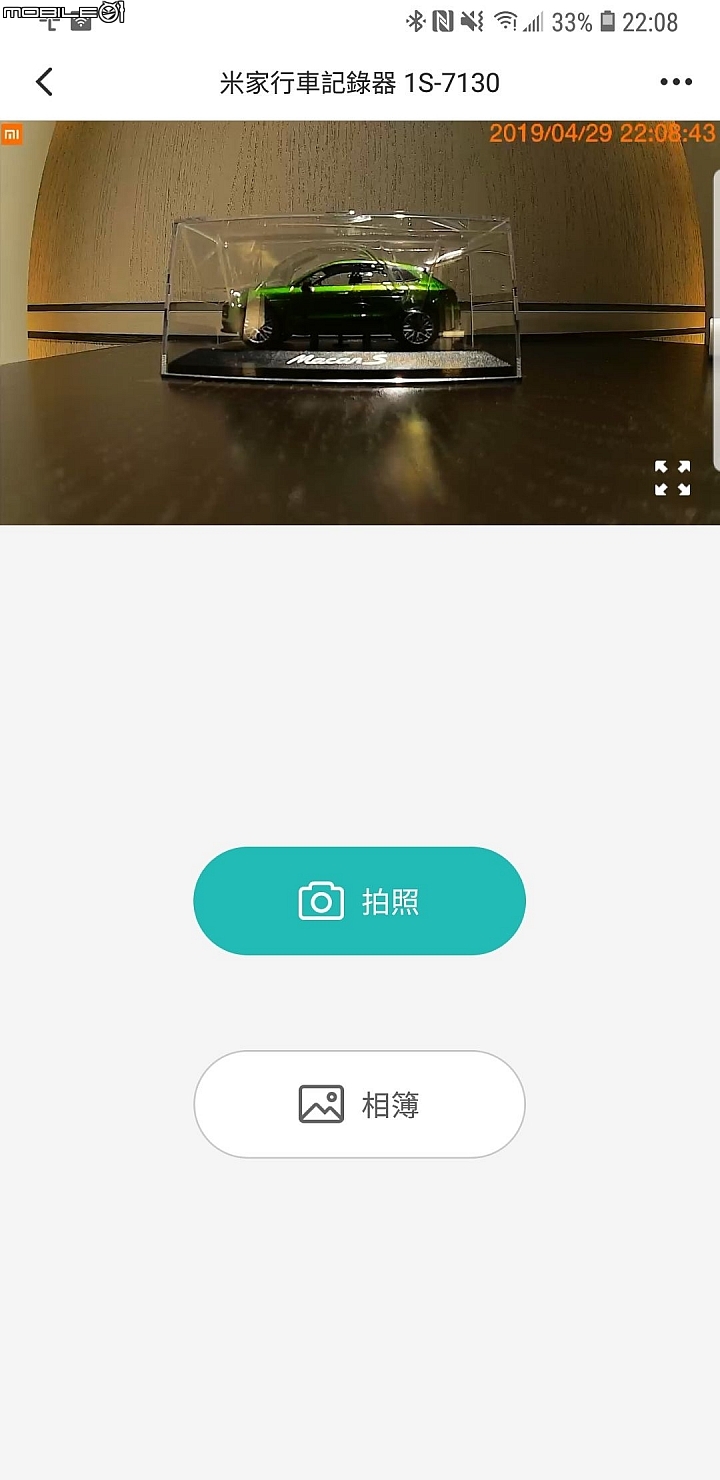
連結成功後,行車記錄器螢幕會跳出無法進行按鍵及語音操作的訊息,此時螢幕預覽已移轉至手機APP當中,可用來拍照或檢視相簿。

當接收到手機APP通知有韌體可進行升級時,可先從手機下載韌體,再從手機APP傳至行車記錄器1S,過程中自然無法進行按鍵或語音操作。


完成傳送後,重新開啟行車記錄器1S,這時主機螢幕便會跳出讀取與寫入檔案等訊息,等待寫入完成後再重新開機便完成韌體更新。
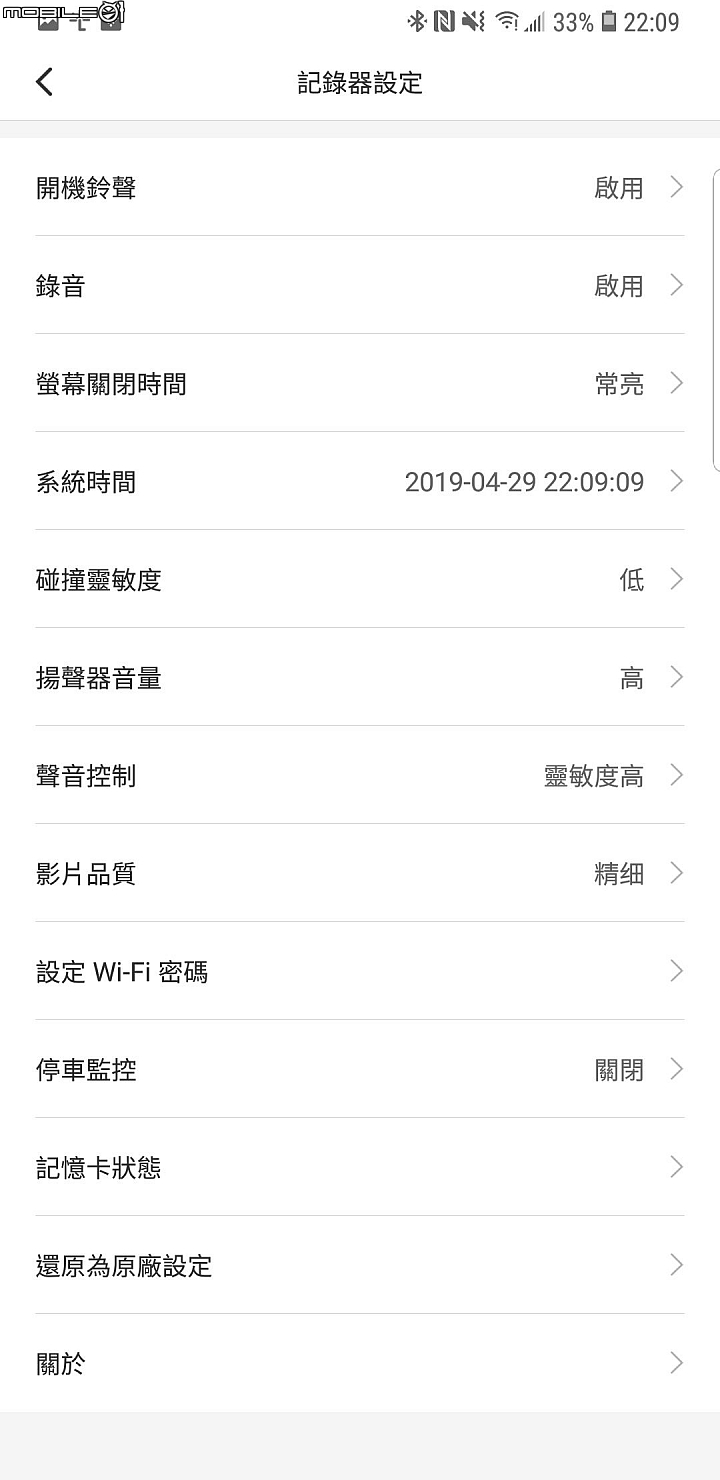
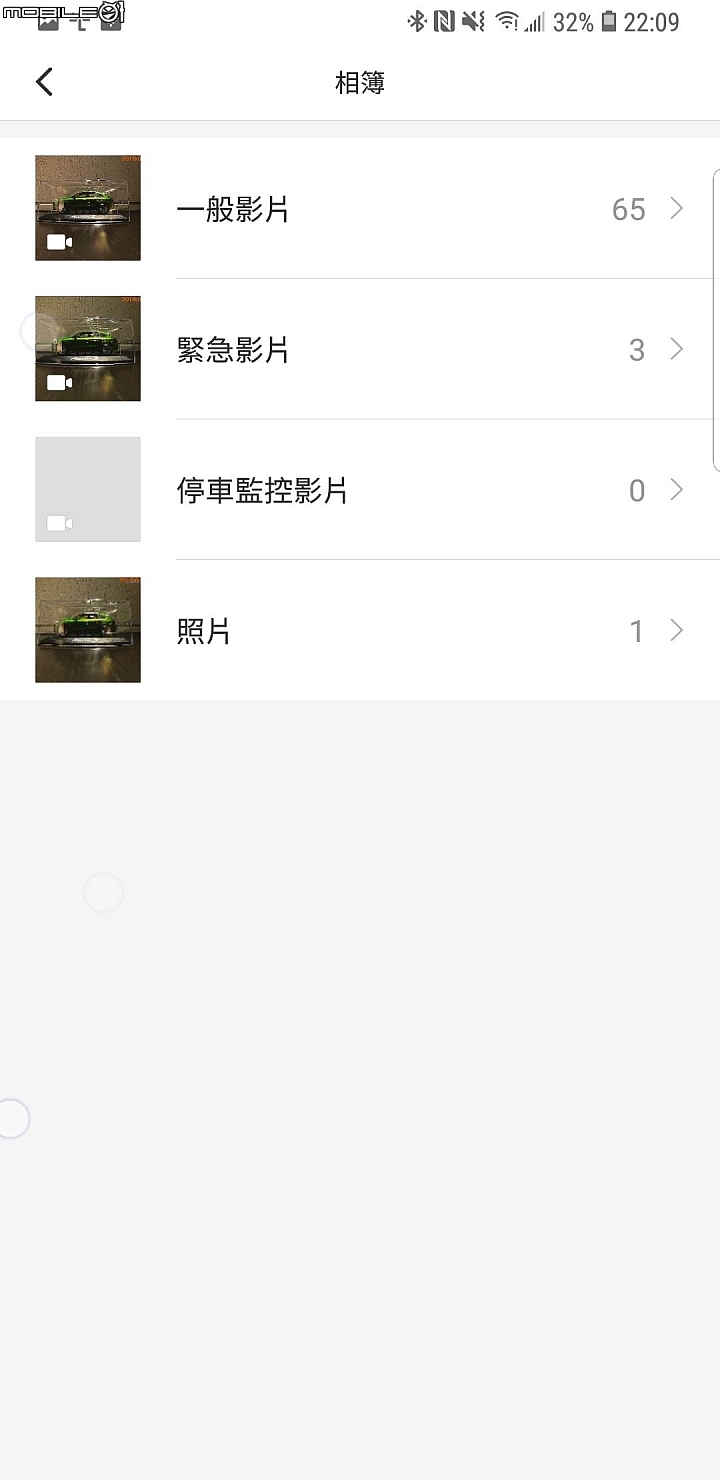
也可以從手機APP直接進行行車記錄器相關設定,其實就跟主機選單內容相同,或是相簿檢視功能。以上是米家行車記錄器1S的選單內容介紹,最後當然是實際拍攝影片分享~分為白天與夜晚各四支測試影片,測試前已確實清潔前擋風玻璃,不過看來還是有一點頑強的油膜存在...會在路燈接近時稍有影響,還請各位見諒...
實拍
白天
白天畫質還算不錯,除了廣角鏡頭的變形抑制能力一般以外,就畫質而言並無明顯可挑惕之處。
夜晚
以夜晚的畫質來說,米家行車記錄器1S已是物有所值,雖然無法調整EV值等細部設定,對於汽、機車的車牌辨識曝光程度也算控制得宜,作為日常記錄已足敷使用。
單就米家行車記錄器1S的整體表現而言,並無令人特別印象的重點功能,不過以不到一千八百元的定價來說,1S已具備行車記錄器基本功能所需,還有停車監控、Wi-Fi & APP連結功能等,畫質也可滿足日常使用需求。若你今天想找一台單純記錄影像即可的行車記錄器,同時不想要太多繁瑣功能,1S便顯得相當合適。






































































































